在日常生活中,蓝牙连接已成为我们与各种智能设备互动的重要方式。而对于苹果手机用户来说,拥有一个独特的蓝牙名称不仅能彰显个性,还能在蓝牙配对时带来便利。那么,如何更改苹果手机的蓝牙名称呢?本文将为你详细介绍,让你轻松几步就能完成设置。
一、了解苹果手机蓝牙名称的默认设置首先,我们需要知道苹果手机的蓝牙名称默认是与手机名称一致的。因此,更改手机名称即可同步更改蓝牙名称。这一设计使得操作更加简便,无需在多个地方分别设置。
二、更改苹果手机名称的步骤接下来,我们来看看如何更改苹果手机名称,从而间接更改蓝牙名称。
1. 打开手机设置:
打开你的苹果手机,找到并点击“设置”图标,进入设置界面。
2. 进入通用设置页面:
在设置界面中,找到并点击“通用”选项,进入通用设置页面。
3. 点击“关于本机”:
在通用页面中,找到并点击“关于本机”选项,进入关于本机页面。
4. 更改名称:
在关于本机页面中,找到并点击“名称”选项。此时,你可以看到当前的手机名称。点击名称后面的编辑框,输入你想要的新名称。
5. 保存设置:
输入完新名称后,点击屏幕右上角的“完成”按钮,即可保存设置。此时,你的苹果手机名称已经更改成功,蓝牙名称也随之更改。
三、验证蓝牙名称更改是否成功更改完成后,你可以通过以下步骤验证蓝牙名称是否已成功更改:
1. 打开蓝牙设置:
在手机设置界面中,找到并点击“蓝牙”选项,进入蓝牙设置页面。
2. 查看蓝牙名称:
在蓝牙设置页面中,你可以看到手机的蓝牙名称已经更新为你刚刚设置的新名称。
四、注意事项在更改苹果手机蓝牙名称时,有几点需要注意:
- 名称长度限制:不同版本的ios系统对设备名称的长度可能有限制。请确保你输入的名称在规定长度内,否则可能无法保存。
- 重新连接设备:更改蓝牙名称后,建议重新开启蓝牙并尝试与其他设备进行连接,以确保新名称能够正常显示和工作。
- 遇到问题时的解决办法:如果在操作过程中遇到任何问题,可以尝试重启手机或重置网络设置来解决潜在的连接问题。
总之,更改苹果手机蓝牙名称是一项简单而实用的操作。只需几步就能让你的蓝牙设备个性十足,在蓝牙配对时更加便捷。希望本文能帮助你轻松完成设置,享受更加智能的生活体验。